
时间:2020-08-10 15:19:13 来源:www.win10xitong.com 作者:win10
win10不用转换工具将pdf转word的情况我认为很多网友都遇到过,甚至有些时候会经常碰到,这个win10不用转换工具将pdf转word问题还难到了一些平时很懂win10的网友,如果你现在找不到专业的人员来解决win10不用转换工具将pdf转word这个问题,我们可以参考这样的方法:1、首先,用你的 QQ 帐号登录 QQ 邮箱。2、即可很容易的处理好了。不知道你学会没有,如果没有学会,那下面就由小编再写一篇详细图文教程来教你win10不用转换工具将pdf转word的操作手法。
具体方法如下:
1、首先,用你的 QQ 帐号登录 QQ 邮箱。
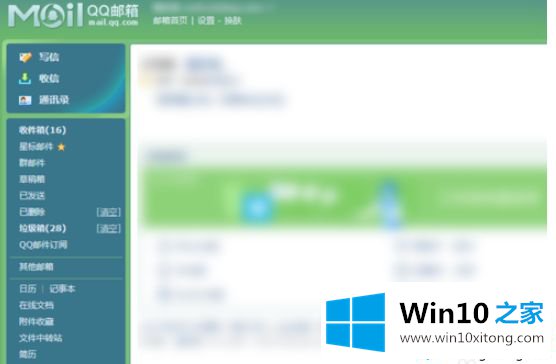
2、在邮箱界面的左侧点击“文件中转站”。
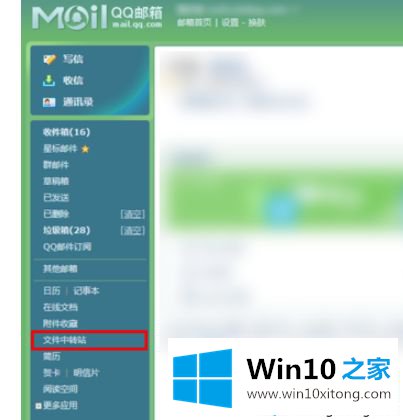
3、在文件中转站中点击“上传”按钮。
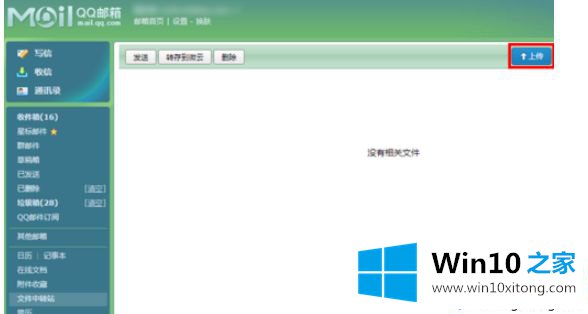
4、然后,找到你电脑上需要转换为 Word 文档的 PDF 文件,将它传上来。
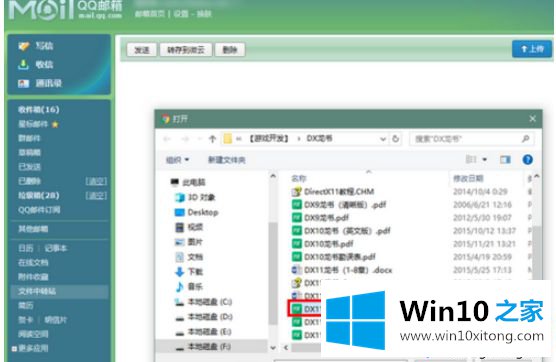
5、PDF 文件传上来后,点击“预览”。
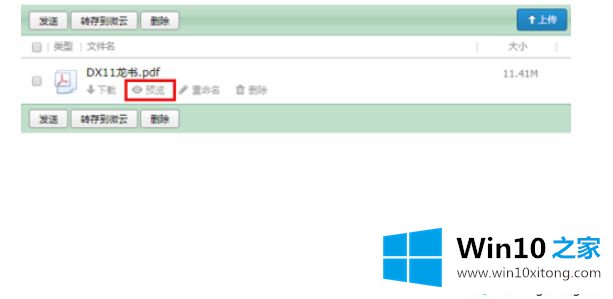
6、这时,将打开 PDF 文件的预览界面。

7、随后,我们直接在预览界面中将全部内容复制,然后粘贴到 Word 中保存就可以了。

上述就是win10不用转换工具将pdf转word的方法,轻松解决此“疑难杂症”,打击也可以根据自己的需求选择,不论使用哪种方法最终目的就是完成工作任务。
今天的内容到这里就结束了,上面详细的告诉了大家win10不用转换工具将pdf转word的操作手法,关注本站,获取更多有用的内容。